Trong kỷ nguyên số, việc đảm bảo an toàn cho dữ liệu quý giá là ưu tiên hàng đầu của mọi người dùng máy tính. Với sự gia tăng của các mối đe dọa như lỗi ổ cứng, virus mã độc hay thậm chí là mất mát thiết bị, việc sao lưu dữ liệu thường xuyên, đặc biệt là sao lưu ngoại tuyến (offsite backup) đến một địa điểm tách biệt, trở nên cực kỳ quan trọng. Đối với cộng đồng người dùng Linux, rclone nổi lên như một giải pháp mạnh mẽ, linh hoạt và hoàn toàn miễn phí, cho phép bạn dễ dàng sao lưu và đồng bộ hóa dữ liệu của mình lên hàng trăm nền tảng lưu trữ đám mây khác nhau.
Bài viết này sẽ đưa bạn đi sâu vào công cụ rclone, từ cách cài đặt, cấu hình, cho đến việc khám phá các tính năng cốt lõi giúp bạn quản lý dữ liệu hiệu quả trên nền tảng đám mây, từ đó củng cố chiến lược bảo vệ thông tin của mình.
rclone là gì và vì sao nó là công cụ sao lưu đám mây không thể thiếu trên Linux?
Nếu bạn đã quen thuộc với lệnh rsync — một công cụ đồng bộ hóa thư mục mạnh mẽ trên Linux – thì bạn sẽ thấy ngay rằng rclone được lấy cảm hứng mạnh mẽ từ rsync. Trong khi rsync xuất sắc trong việc đồng bộ nội dung giữa các thư mục cục bộ hoặc giữa các thiết bị từ xa như máy tính khác hay thiết bị lưu trữ mạng (NAS), thì rclone được phát triển với một mục tiêu chuyên biệt hơn: đồng bộ hóa thư mục cục bộ với các thư mục trên nền tảng lưu trữ đám mây.
Điểm đặc biệt của cả rsync và rclone là chúng chỉ truyền tải những tệp tin đã thay đổi hoặc mới được thêm vào, giúp tiết kiệm đáng kể thời gian và băng thông mạng so với việc sao chép toàn bộ dữ liệu mỗi lần. Với rclone, việc có một bản sao dữ liệu của bạn được lưu trữ ngoại tuyến trên đám mây trở nên cực kỳ đơn giản, đồng thời việc duy trì và cập nhật bản sao đó cũng dễ dàng hơn bao giờ hết, góp phần làm cho chế độ sao lưu của bạn trở nên mạnh mẽ và đáng tin cậy hơn.
Hướng dẫn cài đặt rclone trên các bản phân phối Linux phổ biến
Việc cài đặt rclone rất đơn giản trên hầu hết các bản phân phối Linux. Dưới đây là các lệnh bạn cần sử dụng:
Để cài đặt rclone trên Ubuntu hoặc các bản phân phối dựa trên Debian, hãy sử dụng lệnh sau:
sudo apt install rclone Hướng dẫn cài đặt rclone trên hệ điều hành Ubuntu bằng lệnh apt install
Hướng dẫn cài đặt rclone trên hệ điều hành Ubuntu bằng lệnh apt install
Đối với Fedora hoặc các hệ thống sử dụng dnf, bạn gõ lệnh:
sudo dnf install rclone Màn hình terminal hiển thị lệnh dnf install rclone để cài đặt trên Fedora
Màn hình terminal hiển thị lệnh dnf install rclone để cài đặt trên Fedora
Trên Manjaro hoặc các bản phân phối dựa trên Arch Linux, lệnh cài đặt là:
sudo pacman -S rclone Cài đặt công cụ rclone trên Manjaro Linux với lệnh pacman
Cài đặt công cụ rclone trên Manjaro Linux với lệnh pacman
Sau khi cài đặt xong, bạn có thể bắt đầu khám phá sức mạnh của rclone.
rclone: Sức mạnh vượt trội với hơn 90 nền tảng đám mây được hỗ trợ
Một trong những điều ấn tượng nhất về rclone chính là số lượng nền tảng đám mây khổng lồ mà nó hỗ trợ. Tại thời điểm viết bài này, rclone tương thích với hơn 90 dịch vụ lưu trữ đám mây khác nhau, từ những cái tên quen thuộc như Google Drive, Dropbox, OneDrive cho đến các giải pháp lưu trữ doanh nghiệp hoặc S3-compatible.
Tất nhiên, bạn sẽ cần có tài khoản với nền tảng mà bạn muốn sử dụng. rclone sẽ yêu cầu bạn cung cấp thông tin đăng nhập tài khoản để nó có thể truy cập và đồng bộ dữ liệu. Quá trình thiết lập rclone liên quan đến việc tạo một cấu hình kết nối cho bộ nhớ từ xa bạn muốn sử dụng. Các cấu hình kết nối này được gọi là “remotes” trong thuật ngữ của rclone, và bạn có thể tạo bao nhiêu “remotes” tùy thích.
Một khi đã tạo “remote”, bạn có thể sử dụng tên của nó trong các lệnh rclone để thực hiện các hành động đồng bộ hóa đến dịch vụ đám mây mà “remote” đó đại diện. Trang web chính thức của rclone (rclone.org) cung cấp các bản ghi ví dụ về các phiên cấu hình rclone config cho mọi nhà cung cấp dịch vụ đám mây mà rclone hỗ trợ. Các bản ghi này sẽ chỉ cho bạn cách trả lời các câu hỏi trong phiên tương tác khi bạn cấu hình “remote” của mình.
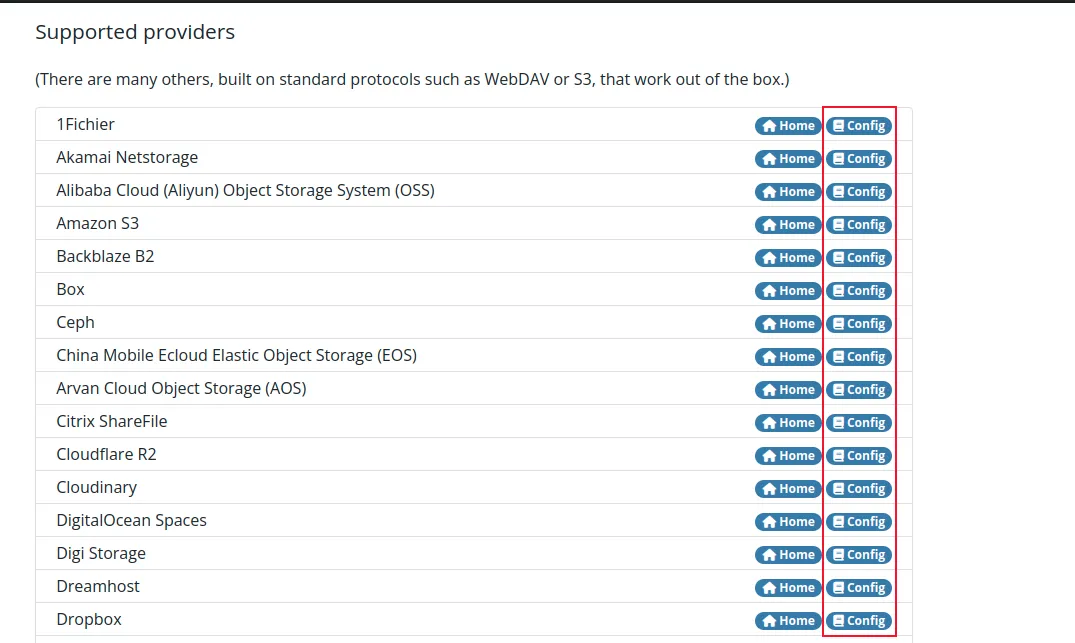 Trang web chính thức của rclone hiển thị các nút cấu hình remote cho các nhà cung cấp đám mây
Trang web chính thức của rclone hiển thị các nút cấu hình remote cho các nhà cung cấp đám mây
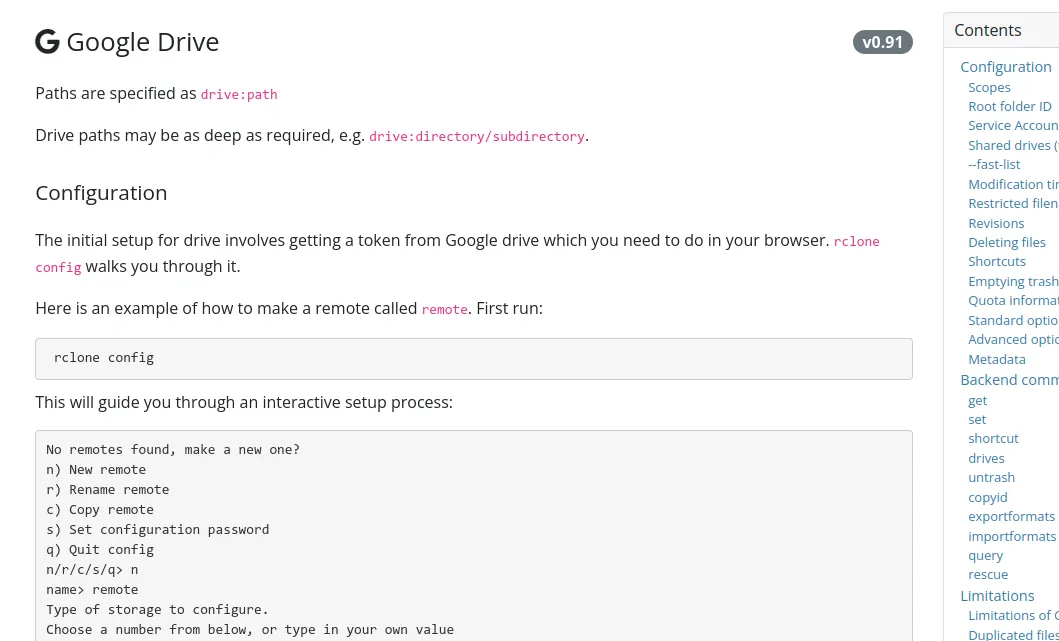 Ví dụ phiên cấu hình remote rclone trên trang web, minh họa các câu hỏi và câu trả lời
Ví dụ phiên cấu hình remote rclone trên trang web, minh họa các câu hỏi và câu trả lời
Để bắt đầu cấu hình một “remote” mới, bạn chỉ cần sử dụng tùy chọn config:
rclone config Khởi động phiên cấu hình rclone remote bằng lệnh rclone config trong terminal
Khởi động phiên cấu hình rclone remote bằng lệnh rclone config trong terminal
Các tính năng chính của rclone cho việc sao lưu và đồng bộ dữ liệu
Giống như rsync, rclone có vô số tùy chọn để tinh chỉnh hành vi của nó. Tuy nhiên, nhìn chung, có ba cách chính bạn có thể sử dụng rclone để quản lý dữ liệu:
-
Sao chép toàn bộ thư mục (
rclone copy): Bạn có thể gửi một bản sao của tất cả các tệp trong một thư mục cục bộ đến một thư mục từ xa trên đám mây. Nếu cùng một phiên bản của tệp đã tồn tại trong thư mục từ xa, tệp đó sẽ không được gửi lại. Các tệp có mặt trong thư mục từ xa nhưng không có trong thư mục nguồn sẽ không bị xóa. Điều này lý tưởng cho việc sao lưu bổ sung mà không làm thay đổi cấu trúc dữ liệu đích. Bạn cũng có thể gửi một tệp tin riêng lẻ nếu muốn, sử dụng lệnhcopyto. Lệnh này còn cho phép bạn cung cấp một tên khác cho tệp được truyền, thực hiện sao chép và đổi tên trong một bước. -
Đồng bộ hóa một chiều (
rclone sync): Bạn có thể đồng bộ hóa thư mục đích trên đám mây với thư mục nguồn cục bộ. Tương tự nhưcopy, nếu cùng một phiên bản của tệp đã tồn tại trong thư mục từ xa, tệp đó không được gửi. Tuy nhiên, điểm khác biệt lớn là nếu có các tệp trên “remote” mà không có trong thư mục nguồn, chúng sẽ bị xóa (trừ khi bạn ghi đè hành động này). Theo mặc định, sau khi đồng bộ hóa một chiều, cả thư mục đích và thư mục nguồn sẽ chứa các tệp giống hệt nhau. Đây là tính năng mạnh mẽ nhưng cần cẩn trọng khi sử dụng để tránh mất dữ liệu không mong muốn. -
Đồng bộ hóa hai chiều (phiên bản Beta): Có một phiên bản beta của tính năng đồng bộ hóa hai chiều, cho phép cả thư mục nguồn và đích chứa các tệp giống hệt nhau sau quá trình đồng bộ, với mọi thay đổi được phản ánh ở cả hai phía. Tùy chọn này nên được xem xét kỹ lưỡng và sử dụng cẩn thận cho đến khi nó ra khỏi giai đoạn beta, và chỉ khi bạn hoàn toàn chắc chắn muốn các thay đổi ở thư mục từ xa được phản ánh vào thư mục cục bộ của mình.
Kinh nghiệm thực tế: Vì sao rclone là lựa chọn hàng đầu của tôi cho việc sao lưu dữ liệu?
Tốc độ truyền tải dữ liệu khi sử dụng rclone phụ thuộc vào tốc độ tải lên của kết nối internet của bạn và bất kỳ giới hạn băng thông nào mà nhà cung cấp đám mây của bạn có thể áp đặt. Lần chạy đầu tiên sẽ là chậm nhất vì bạn cần tải toàn bộ dữ liệu của mình lên đám mây. Đừng ngạc nhiên nếu việc “gieo hạt” ban đầu mất cả một ngày, như tôi đã từng trải nghiệm khi tải lên 40GB dữ liệu.
Tuy nhiên, các lần chạy tiếp theo sẽ nhanh hơn rất nhiều vì rclone chỉ truyền tải những thay đổi và bổ sung. Điểm đáng khen là rclone đã bền bỉ xử lý toàn bộ dữ liệu của tôi, sao chép mọi thứ – thư mục, thư mục con và tệp tin – một cách hoàn hảo đến nơi an toàn mới của chúng.
Tôi đã sử dụng rclone như một phần trong quy trình sao lưu hàng ngày của mình kể từ giữa năm 2020 và công cụ này chưa bao giờ gây ra bất kỳ vấn đề nào. Một bản sao lưu ngoại tuyến mang lại cho bạn một cấp độ an toàn và bảo vệ dữ liệu quý giá của mình vượt trội. Việc có thể đạt được sự bảo vệ đó một cách dễ dàng như vậy thực sự là một điều tuyệt vời.
Với rclone, việc sao lưu và đồng bộ dữ liệu lên đám mây trên Linux trở nên đơn giản, hiệu quả và đáng tin cậy hơn bao giờ hết. Hãy bắt đầu khám phá và tích hợp rclone vào chiến lược bảo vệ dữ liệu của bạn ngay hôm nay để yên tâm hơn về thông tin số của mình.


